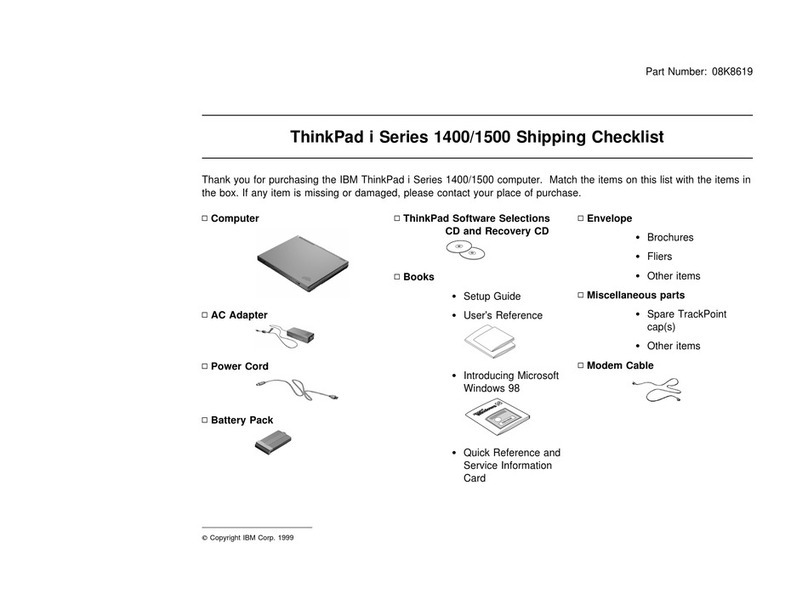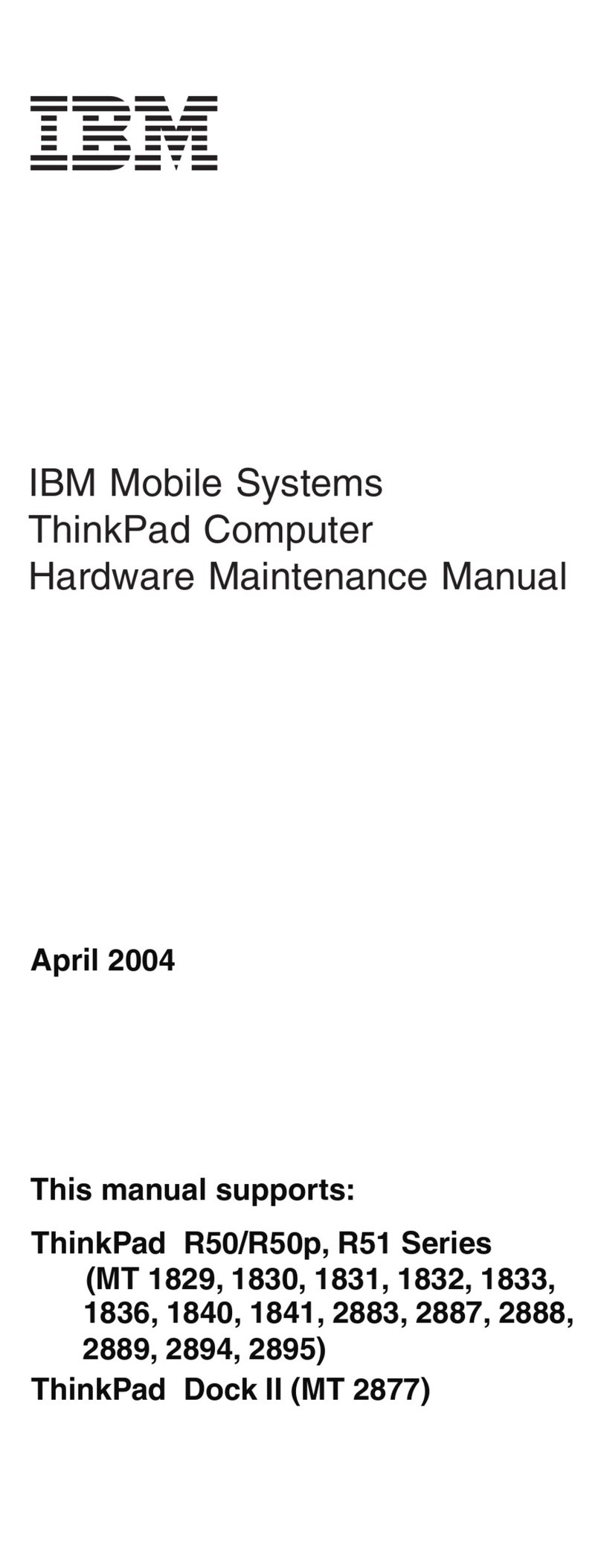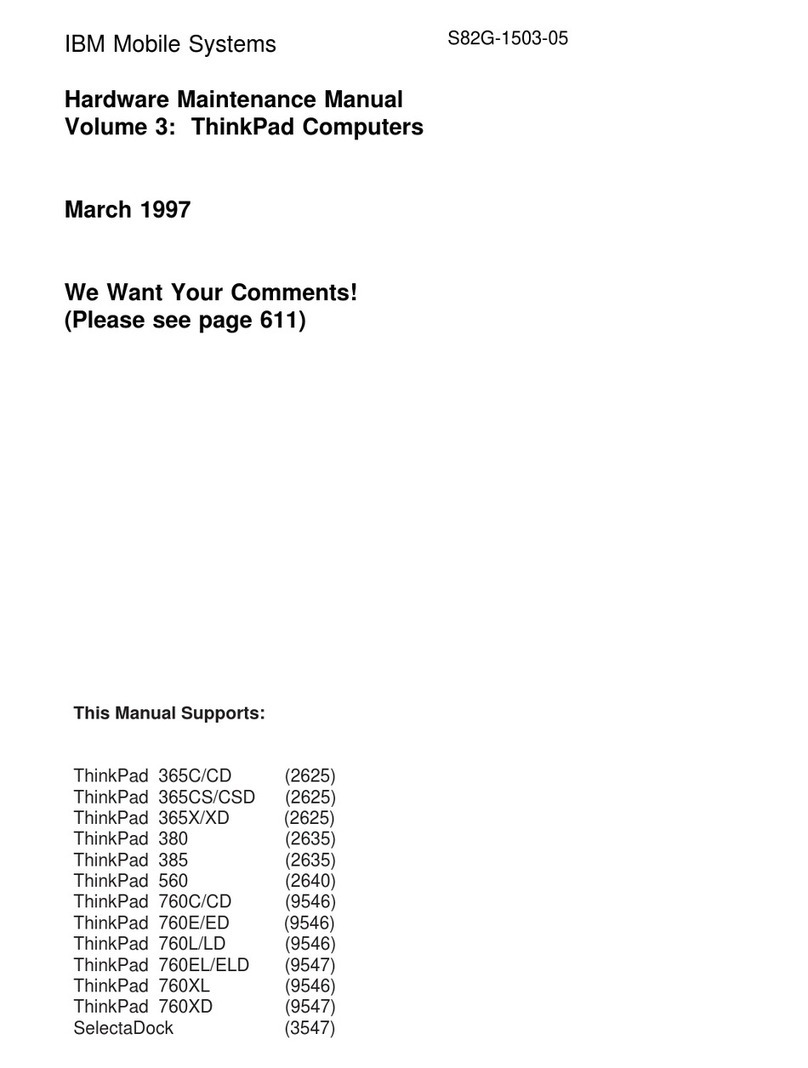IBM 92P1703 Manual
Other IBM Laptop manuals
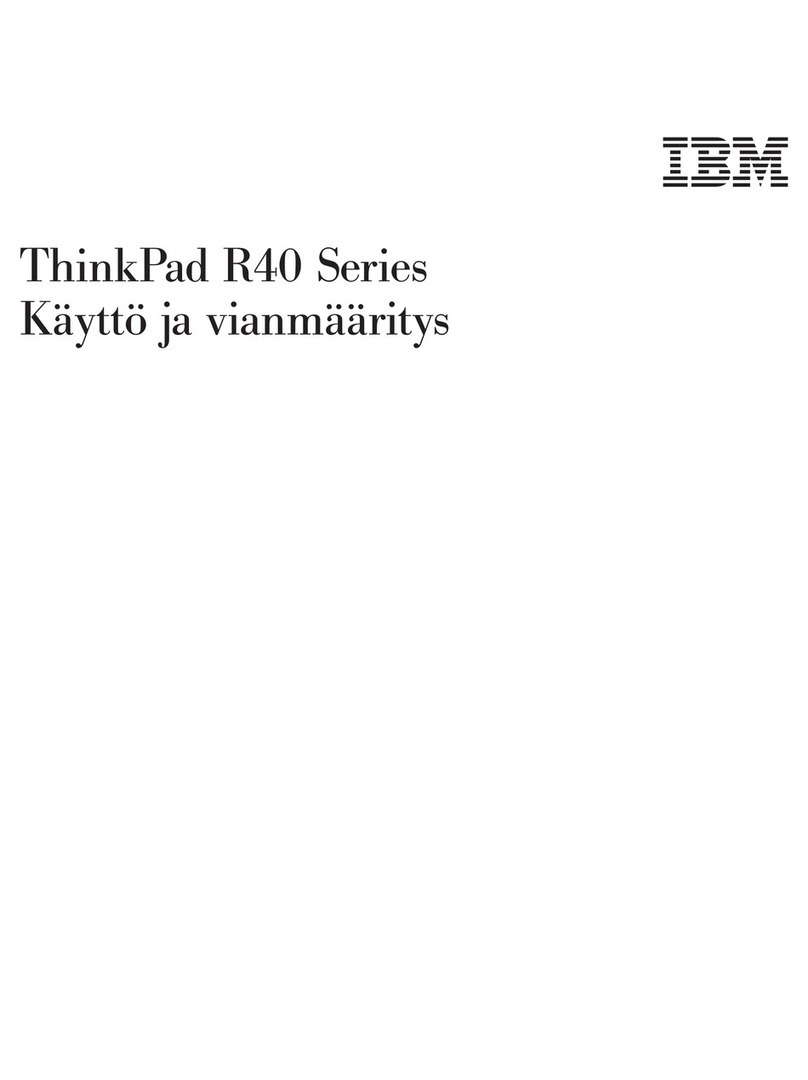
IBM
IBM ThinkPad R40e Instruction sheet

IBM
IBM THINKPAD T43 - User manual

IBM
IBM ThinkPad G40 Series User manual

IBM
IBM ThinkPad 365X User manual
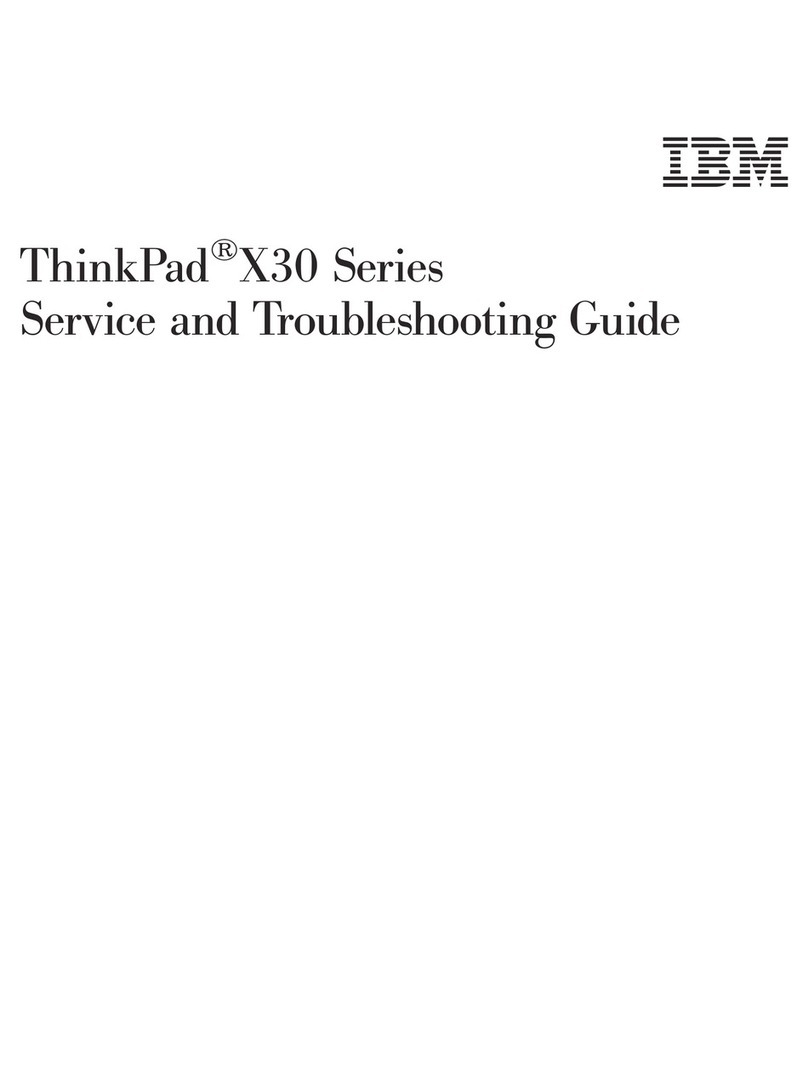
IBM
IBM Thinkpad X30 Series User manual
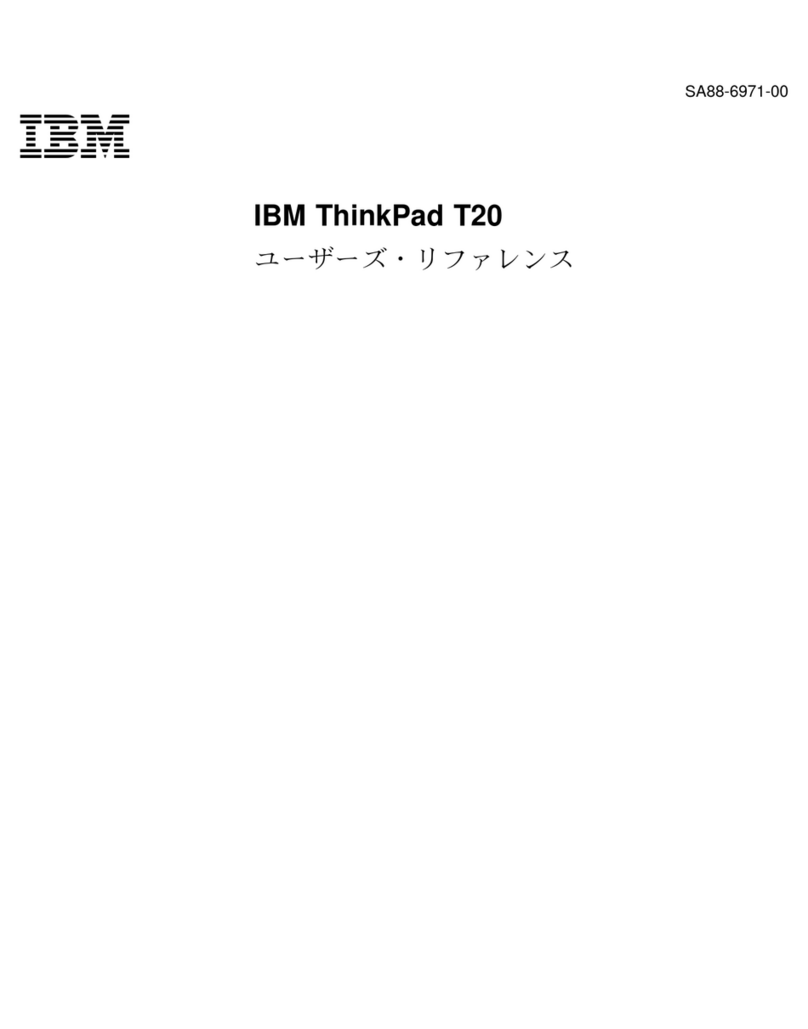
IBM
IBM ThinkPad T20 User manual
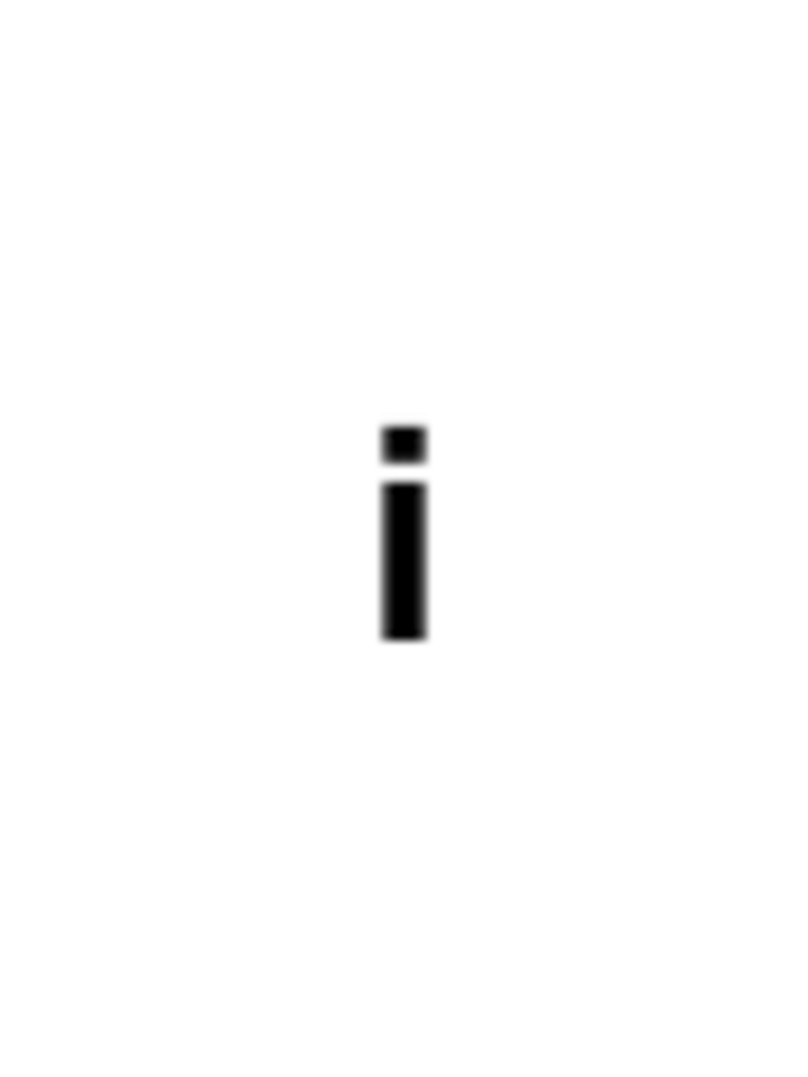
IBM
IBM ThinkPad 560X User manual
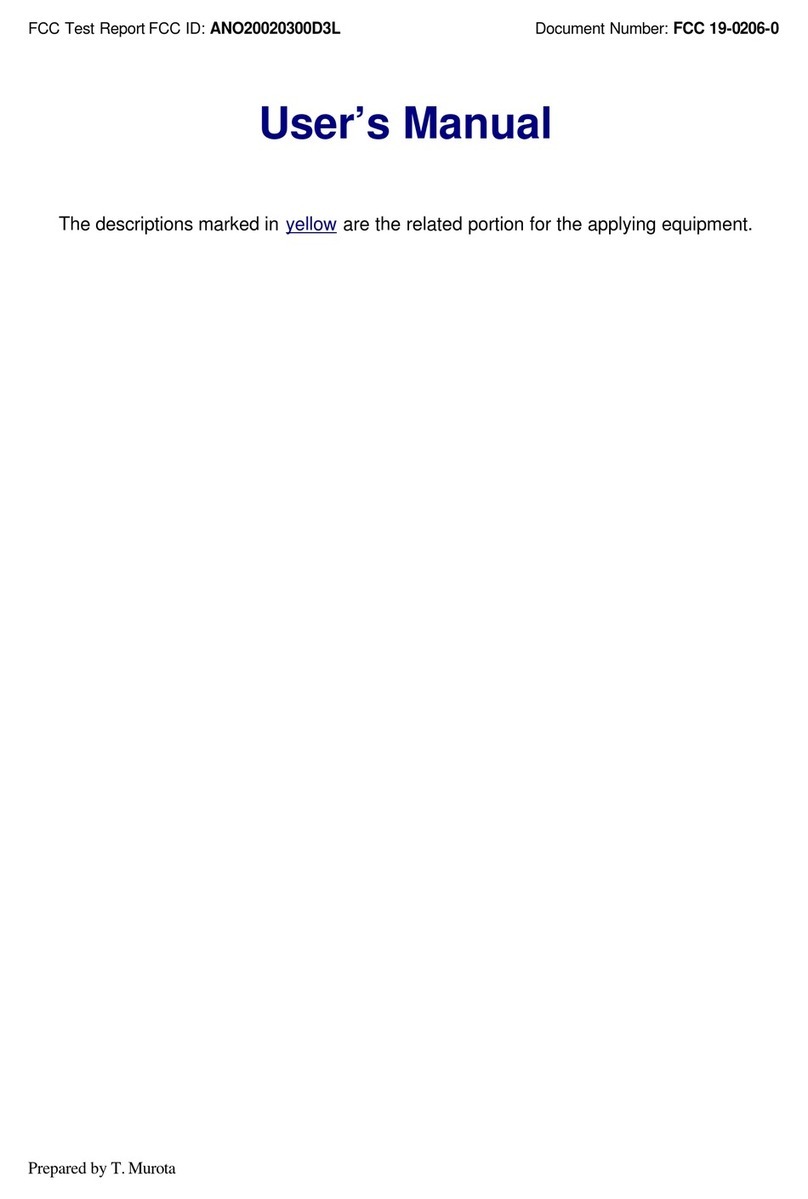
IBM
IBM ThinkPad R40 series User manual
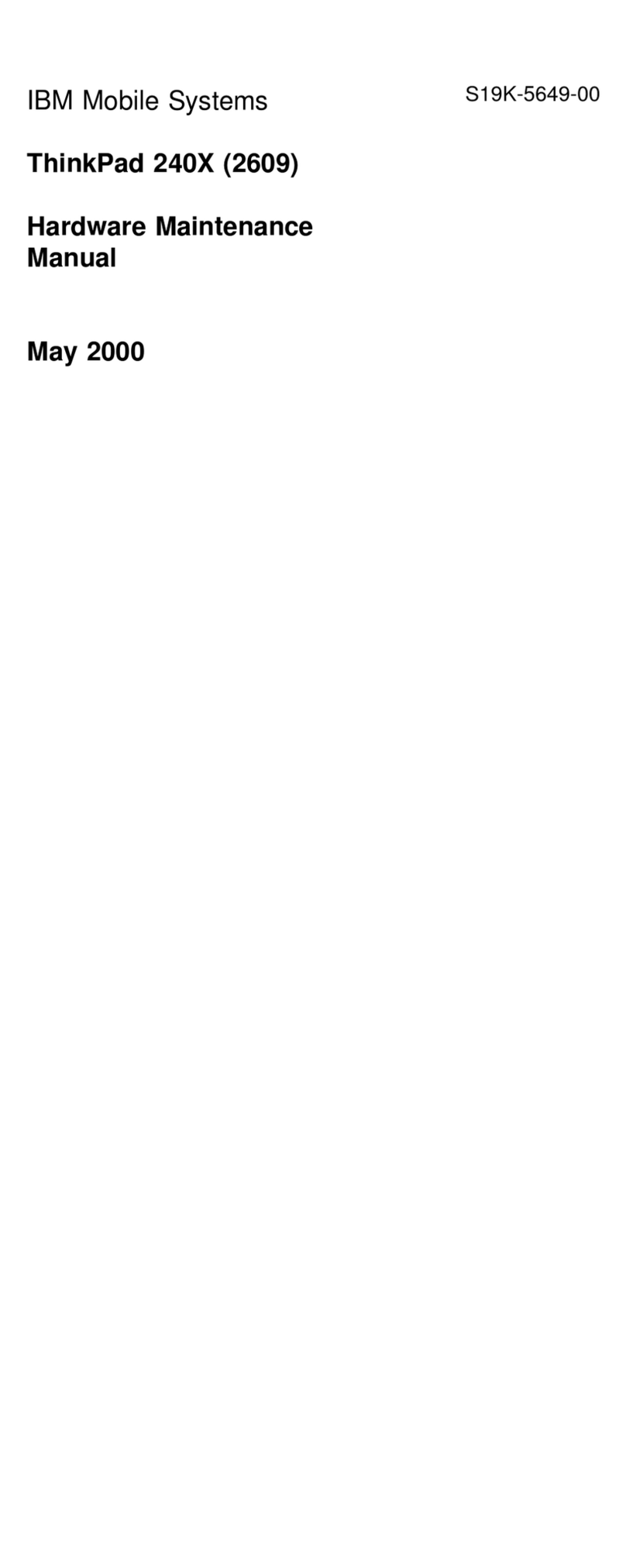
IBM
IBM ThinkPad 240X Owner's manual
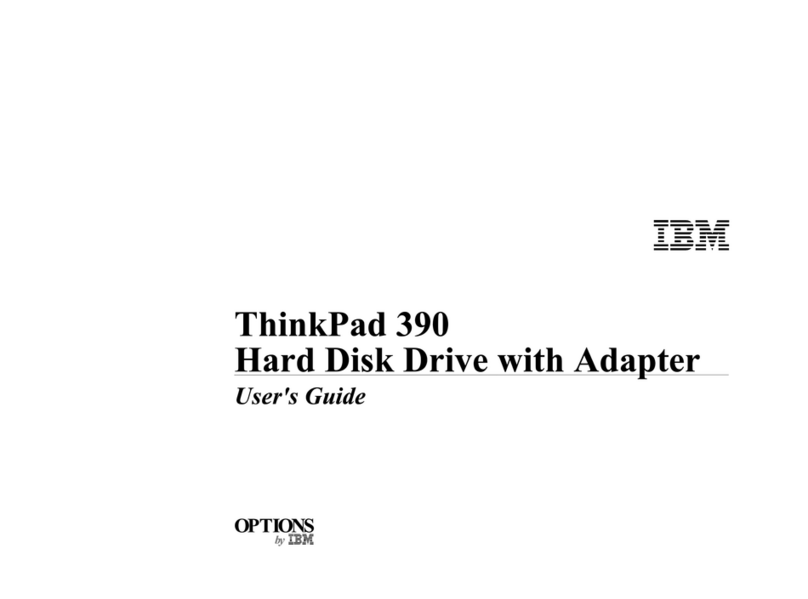
IBM
IBM ThinkPad 390 User manual

IBM
IBM THINKPAD T43 - Owner's manual
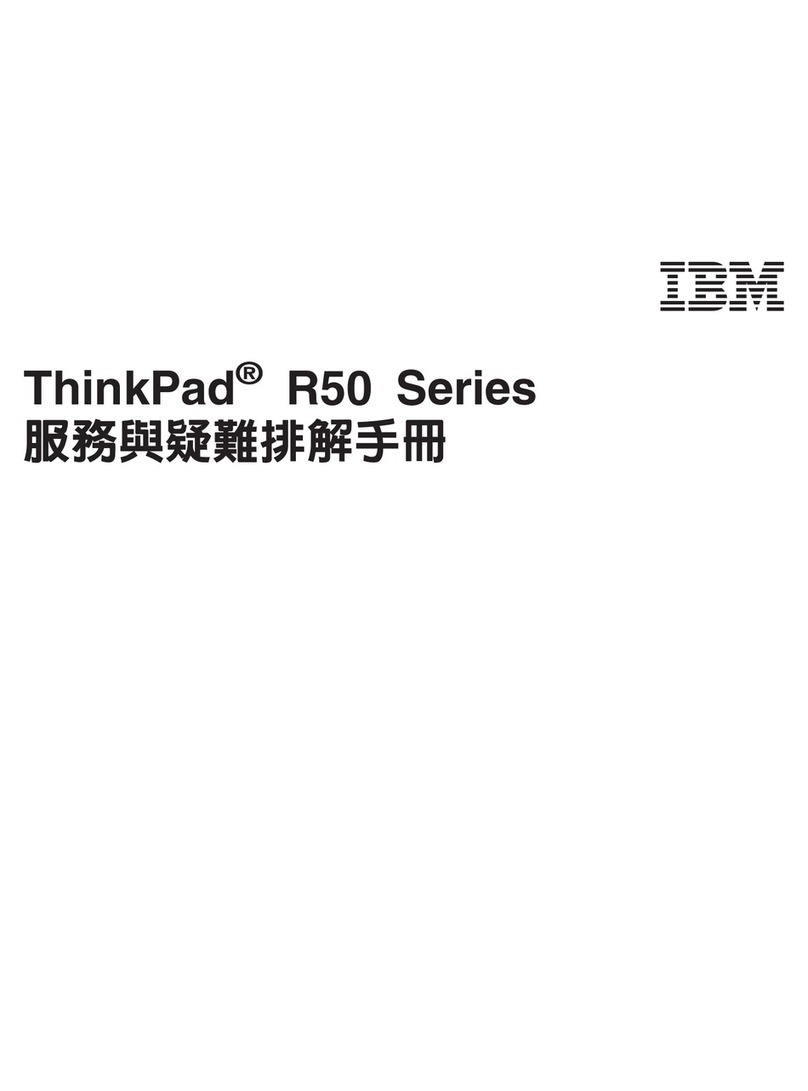
IBM
IBM ThinkPad R50 Series User manual
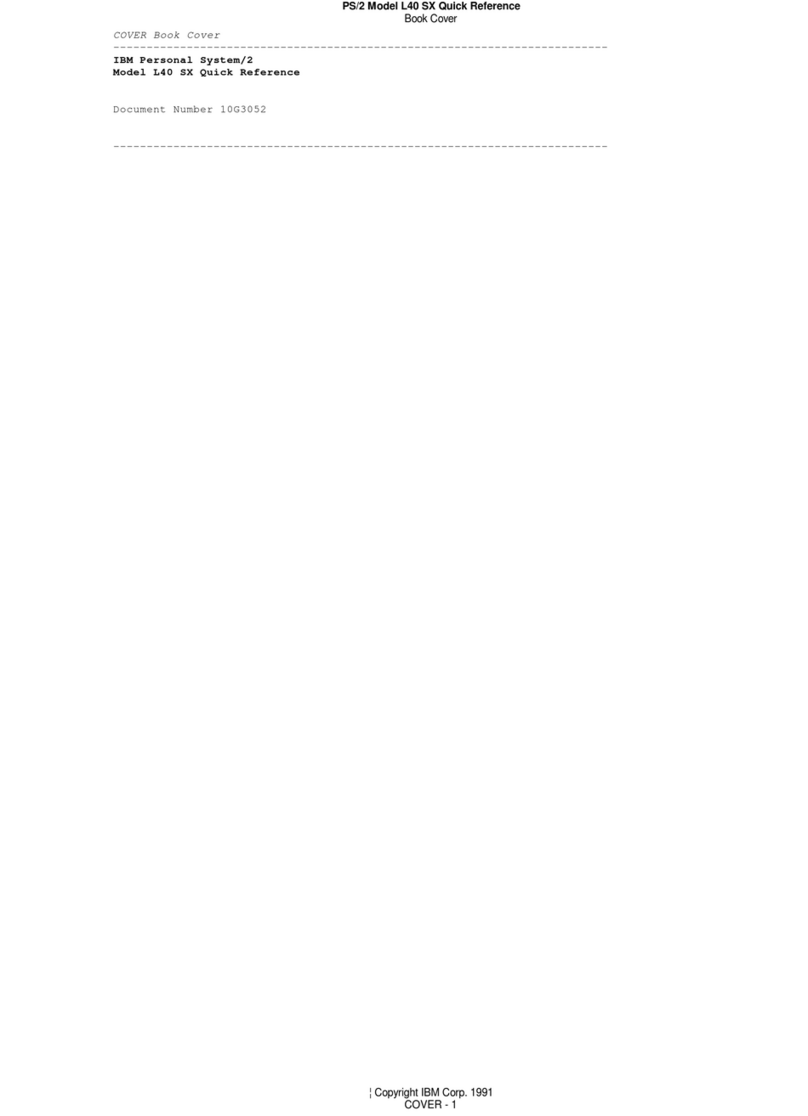
IBM
IBM L40 SX User manual
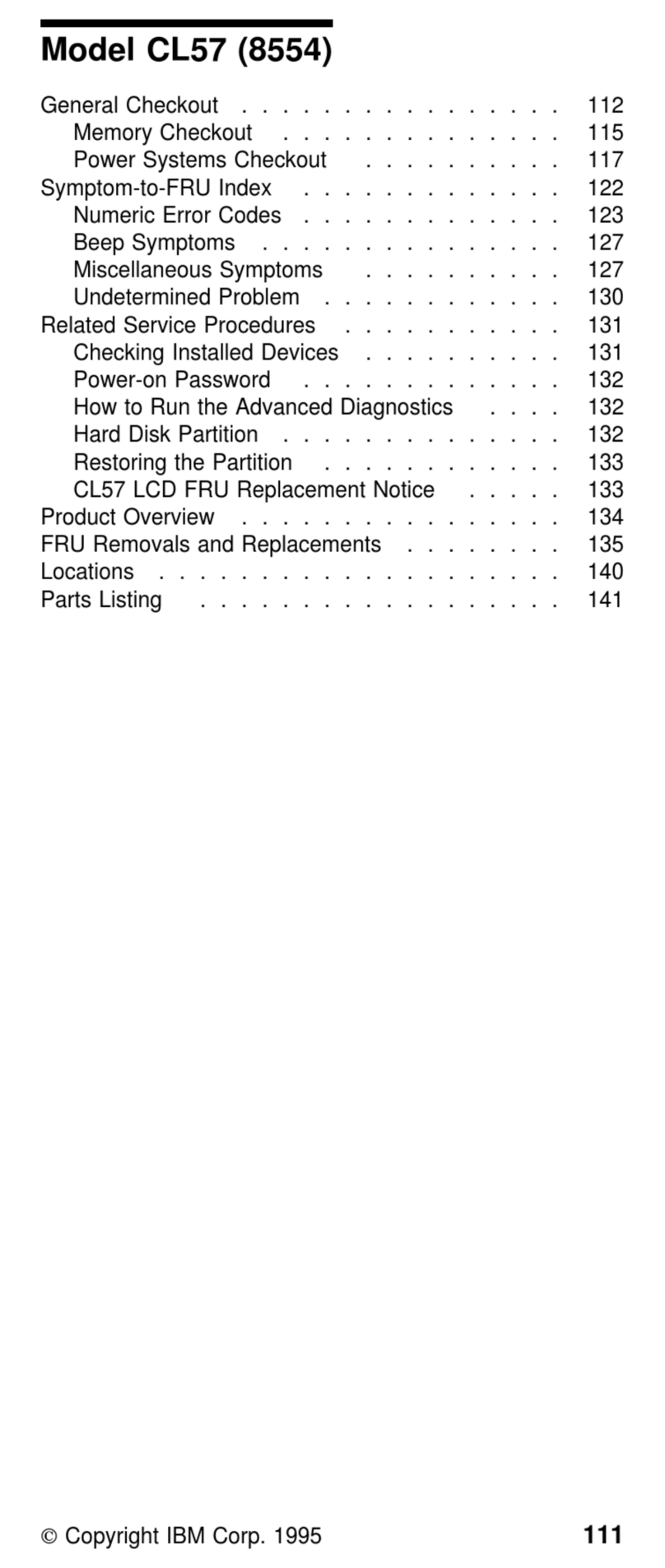
IBM
IBM CL57 User manual

IBM
IBM THINKVANTAGE T60 User manual
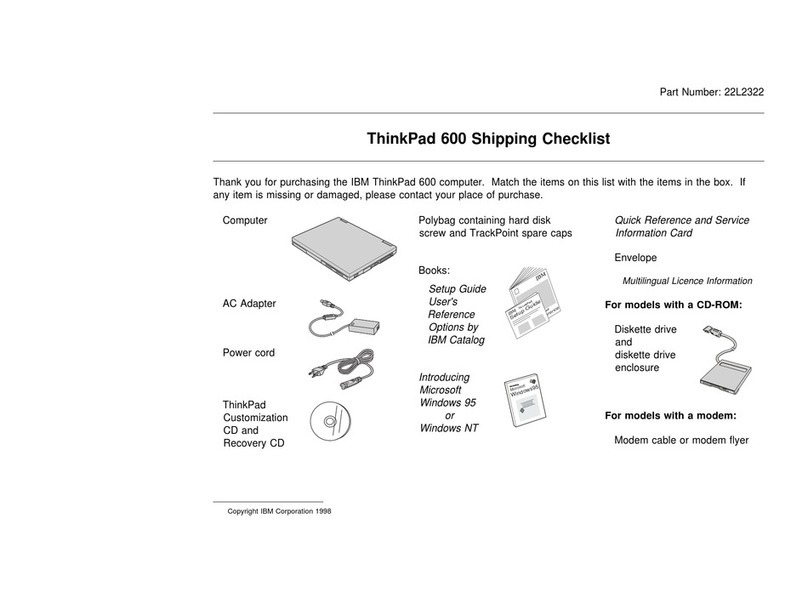
IBM
IBM ThinkPad 600 Dimensions
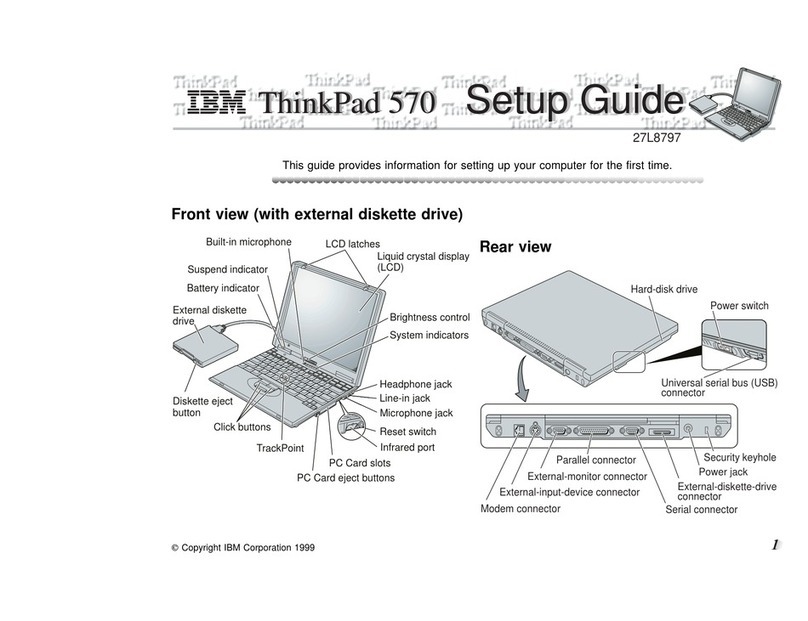
IBM
IBM ThinkPad 570E User manual
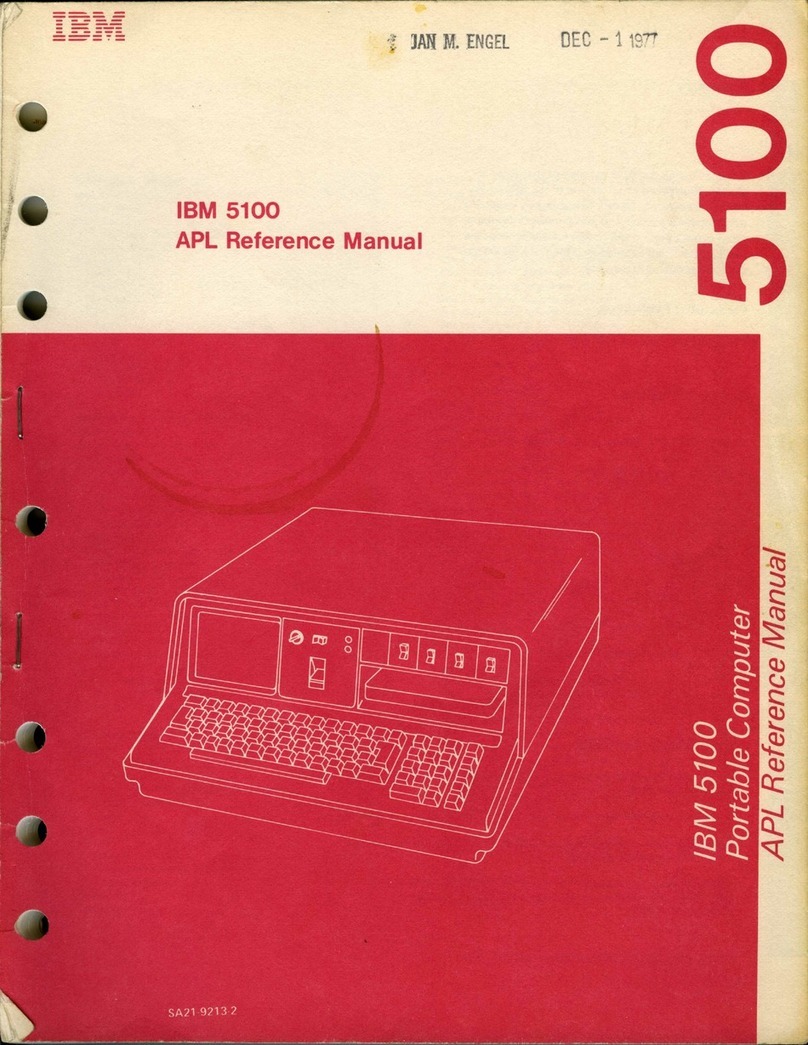
IBM
IBM 5100 User manual
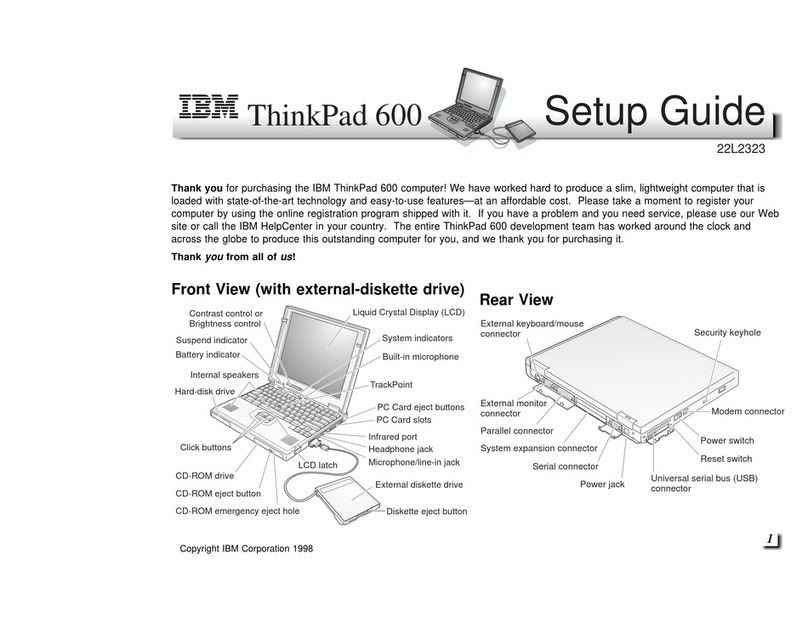
IBM
IBM ThinkPad 600 User manual
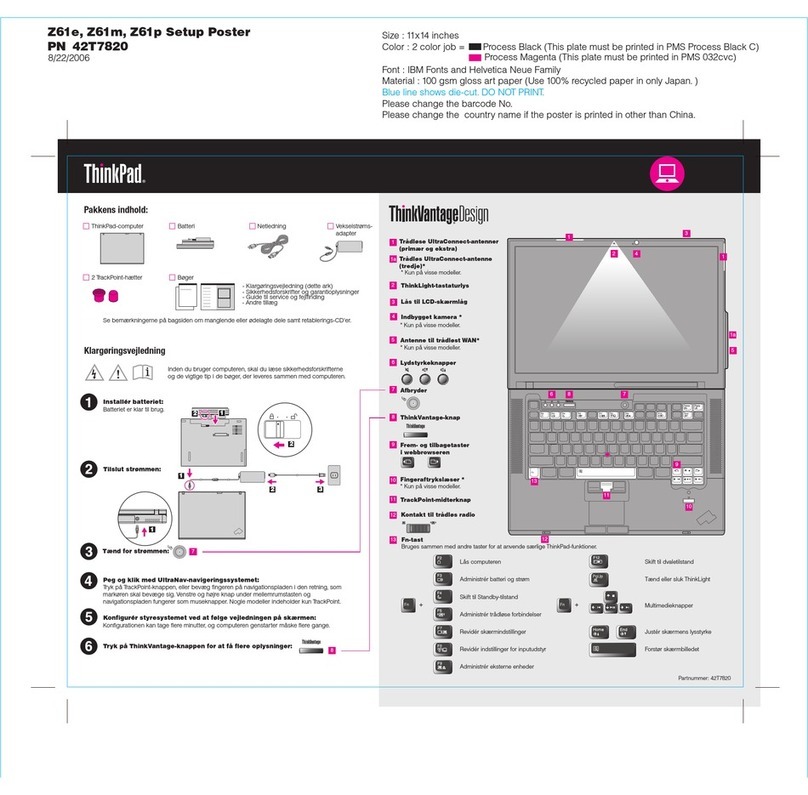
IBM
IBM THINKPAD Z61E User manual